
Bugün, MGTS, birden fazla yönlendirici model kullanma olasılığı ile ev interneti bağlamak için en iyi koşullardan bazılarını sağlar. Ekipmanın tüm potansiyelini tarife planları ile birlikte ortaya çıkarmak için, doğru şekilde yapılandırmanız gerekir. Bu, bu makalenin çerçevesinde konuşacağımız hakkında.
Mgts yönlendiricileri kurmak
Mevcut cihazlar, çoğunlukla bir web arayüzü ve bazı önemsiz teknik özellikleri olan üç yönlü modeller içerir. İnternet bağlantısının birincil yapılandırmasının hedefi ile her modele dikkat edeceğiz. Cihazdan bağımsız olarak kullanım kılavuzunu da okuyabilirsiniz.Seçenek 1: Sercomm RV6688BCM
RV6688BCM abone terminali, büyük üreticilerin diğer yönlendiricilerinin diğer modellerinden çok farklı değildir ve bu nedenle web arayüzü çok tanıdık görünebilir.
Bağlantı
- Yama kablosu aracılığıyla, yönlendiriciyi bir bilgisayar veya dizüstü bilgisayarla bağlayın.
- Herhangi bir Web tarayıcısını çalıştırın ve adres çubuğuna aşağıdaki IP adresini girin:
191.168.1.254
- Bundan sonra, ENTER tuşuna ve yanımızda gösterilen verileri açan sayfaya basın:
- Giriş - "Yönetici";
- Şifre - "Yönetici".
- Yukarıdakileri yetkilendirmeye çalıştığınızda, paket uygun değildir, bir alternatif kullanabilirsiniz:
- Giriş - "MGTS";
- Şifre - MTOAO.
Başarı durumunda, kendinizi temel cihaz bilgisine sahip Web arayüzü başlangıç sayfasında bulacaksınız.


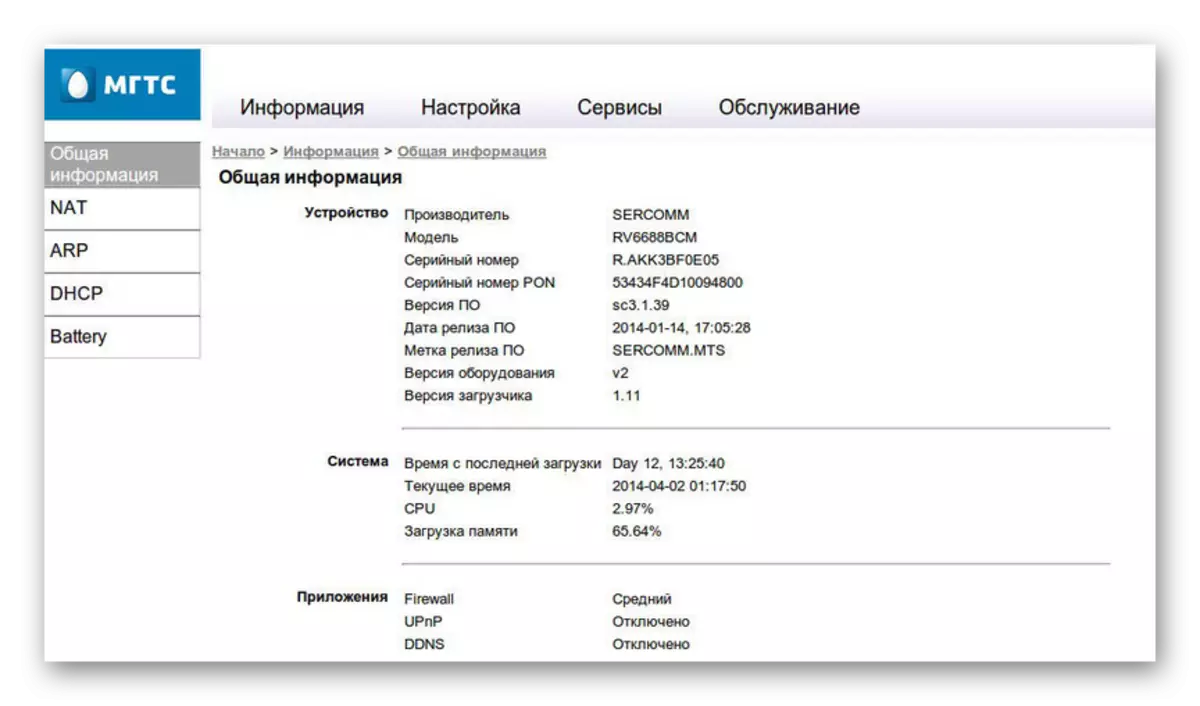
Ayarlar LAN
- Sayfanın üstündeki ana menüden, "Ayarlar" bölümüne gidin, "LAN" öğesini genişletin ve "Temel Parametreler" seçeneğini seçin. Sunulan parametreler arasında, IP adresini ve alt ağ maskesini manuel olarak yapılandırabilirsiniz.
- DHCP sunucusu dizesinde, otomatik olarak bir IP adresi alındığında her yeni cihaza "Etkinleştir" ı "Etkinleştir" olarak ayarlayın.
- LAN DNS bölümünde, yönlendiriciye bağlı ekipmanı atayabilirsiniz. Burada kullanılan değer, cihazlara erişirken MAC adresinin yerini alır.


Kablosuz ağ
- "LAN" parametrelerinin düzenlenmesini tamamladıktan sonra, kablosuz ağ sekmesine geçin ve "Ana Parametreler" i seçin. Varsayılan olarak, yönlendiriciyi bağlarken, ağ otomatik olarak etkinleştirilir, ancak neden bir nedenden dolayı "Kablosuz Ağı (Wi-Fi)" Etkinleştir "onay işareti eksikse, yükleyin.
- "Ağ Kimliği (SSID)" hattında, diğer Wi-Fi cihazlarını bağlarken görüntülenen ağ adını belirleyebilirsiniz. Latince herhangi bir isim belirleyebilirsiniz.
- "Çalışma Modu" listesi sayesinde olası değerlerden birini seçin. En kararlı bağlantıyı sağlamak için genellikle "B + G + N" modu kullanılır.
- "Kanal" bloğundaki değeri değiştirmek, yalnızca diğer benzer cihazların MGTS yönlendiricisi ile birlikte kullanılması durumunda gereklidir. Aksi takdirde, "Otomatik" belirtmek yeterlidir.
- Yönlendirici sinyalinin kalitesine bağlı olarak, "sinyal seviyesini" değiştirebilirsiniz. En uygun ayarlara karar veremiyorsanız, "Otomatik" değerini bırakın.
- "Misafir Noktası Erişimi" son bloğu, LAN bağlantısından ayrılan dört misafir Wi-Fi şebekesini etkinleştirmek için tasarlanmıştır.



Güvenlik
- Güvenlik bölümünü açın ve "Tanımlayıcı Seç" satırında, önceden girilen Wi-Fi ağ adını belirtin.
- "Kimlik doğrulama" seçenekleri arasında şebekeyi istenmeyen kullanımdan güvenli bir şekilde korumak için "WPA2-PSK" seçeneğini seçmelidir. Aynı zamanda, "Anahtar Güncelleme Aralığı" varsayılan olarak bırakılabilir.
- "Kaydet" düğmesine basmadan önce, "Şifre" düğmesini belirtin. Bu konuda, yönlendiricinin ana ayarları tam olarak kabul edilebilir.

Dikkat edilmediğimiz kalan bölümler kendilerinde çok sayıda ek parametre olarak birleştirilir, çoğunlukla filtreleri, WPS cihazlarının hızlı bağlantısını, LAN hizmetlerinin, telefon ve harici bilgi depolama işlemini kontrol etmenizi sağlar. Yalnızca daha ince bir ekipman kurulumu için herhangi bir kurulumları değiştirebilirsiniz.
Seçenek 2: ZTE ZXHN F660
Önceden dikkate alındığında olduğu gibi, ZTE ZXHN F660 yönlendiricisi, bağlantıyı ağa ayrıntılı olarak yapılandırmanıza izin veren çok sayıda farklı parametre sağlar. Ekipmanı PC'den bağladıktan sonra İnternetin yetersizliği durumunda dikkate alınan aşağıdaki ayarlar değiştirilmelidir.
Bağlantı
- Bilgisayarı yönlendiriciye yama kablosu üzerinden bağlayarak, İnternet tarayıcısını açın ve aşağıdaki adreste yetkilendirme sayfasına gidin. Varsayılan olarak, "Yönetici", sunulan alanlara girilmelidir.
192.168.1.1
- Yetkilendirme başarıyla geçerse, yeni sayfa ana web arayüzünü cihazla ilgili bilgilerle görüntüleyecektir.


Ayarlar WLAN.
- Ana menüden, "Ağ" bölümünü açın ve sayfanın sol tarafındaki "WLAN" seçeneğini seçin. "Temel" sekmesinde, "Kablosuz RF Modunu" "Etkin" durumuna değiştirin.
- Ayrıca "Mod" değerini "Karışık (801.11B + 802.11G + 802.11N)" olarak değiştirin ve ayrıca otomatik parametreyi ayarlayarak "Chanel" öğesini düzenleyin.
- Kalan kalemler arasında, "iletim gücü", "% 100" durumuna getirilmelidir ve gerekirse "ülke / bölge" dizesinde "Rusya" belirtin.


Çoklu SSID Ayarları
- Önceki sayfadaki "Gönder" düğmesini tıklatarak, çoklu SSID Ayarları bölümüne gidin. Burada "SSID1" değerini "SSID1" değerini değiştirmeniz gerekir.
- Zorunlu olarak, "Etkin SSID" onay kutusunu kurun ve istenen adı Wi-Fi ağını "SSID adını" dizesinde belirtin. Diğer parametreler tasarruf ederek değişiklik yapmadan bırakılabilir.

Güvenlik
- "Güvenlik" sayfasında, yönlendiricinin korunma derecesini kendi takdirinize göre yapılandırabilir veya en önerilen ayarları ayarlayabilirsiniz. "SSID'yi seçin", önceki bölümdeki aynı öğeye göre "SSID1" ye değiştirin.
- "Kimlik Doğrulama Türü" listesinden "WPA / WPA2-PSK" seçeneğinden ve WPA Passhrase alanında, Wi-Fi ağından istediğiniz şifreyi belirtin.

Tasarruf yaptıktan sonra, yönlendirici ayarı tamamlanabilir. Diğer, doğrudan internetin çalışmasıyla ilgili olmayan eşyaları özledim.
Seçenek 3: Huawei HG8245
Huawei HG8245 Router, MGTS şirketine ek olarak, genellikle Rostelecom müşterileri tarafından kullanıldığı için, dikkate alınanlardan en popüler cihazdır. Mevcut parametrelerin ezici çoğunluğu, İnternet yapılandırma işlemiyle ilgili değildir ve bu nedenle bunları göz önünde bulundurmayacağız.
Bağlantı
- Ekipmanı taktıktan ve bağladıktan sonra, özel bir adreste Web arayüzüne gidin.
192.168.100.1
- Şimdi giriş verilerini belirtmeniz gerekir.
- Giriş - "Kök";
- Şifre - "Yönetici".
- WAN bağlantı bilgileriyle "Durum" sayfası açılmalıdır.


WLAN Temel Yapılandırması.
- Pencerenin üstündeki menüden, "WLAN" sekmesine gidin ve "WLAN Basic Configuration" alt bölümünü seçin. Burada, "WLAN'ı Etkinleştir" onay kutusunu kurun ve "Yeni" i tıklayın.
- SSID alanında, Wi-Fi ağının adını belirtin ve "SSID'yi etkinleştir" öğesini etkinleştirin.
- "İlişkili Aygıt Numarasını" değiştirerek, eşzamanlı ağ bağlantılarının sayısını sınırlayabilirsiniz. Maksimum değer 32'yi geçmemelidir.
- Broadcast modunda ağ adını aktarmak için Yayın SSID işlevini açın. Bu öğeyi devre dışı bırakırsanız, erişim noktası Wi-Fi destek cihazlarında gösterilmez.
- İnterneti kullanırken, multimedya cihazlarındaki avantajı, trafiği optimize etmek için "WMM Enable" onay kutusunu takılmalıdır. Hemen Kimlik Doğrulama Modu Listesini Kullanma Kimlik Doğrulama Modunu değiştirebilirsiniz. Genellikle "WPA2-PSK" değeri ayarlanır.
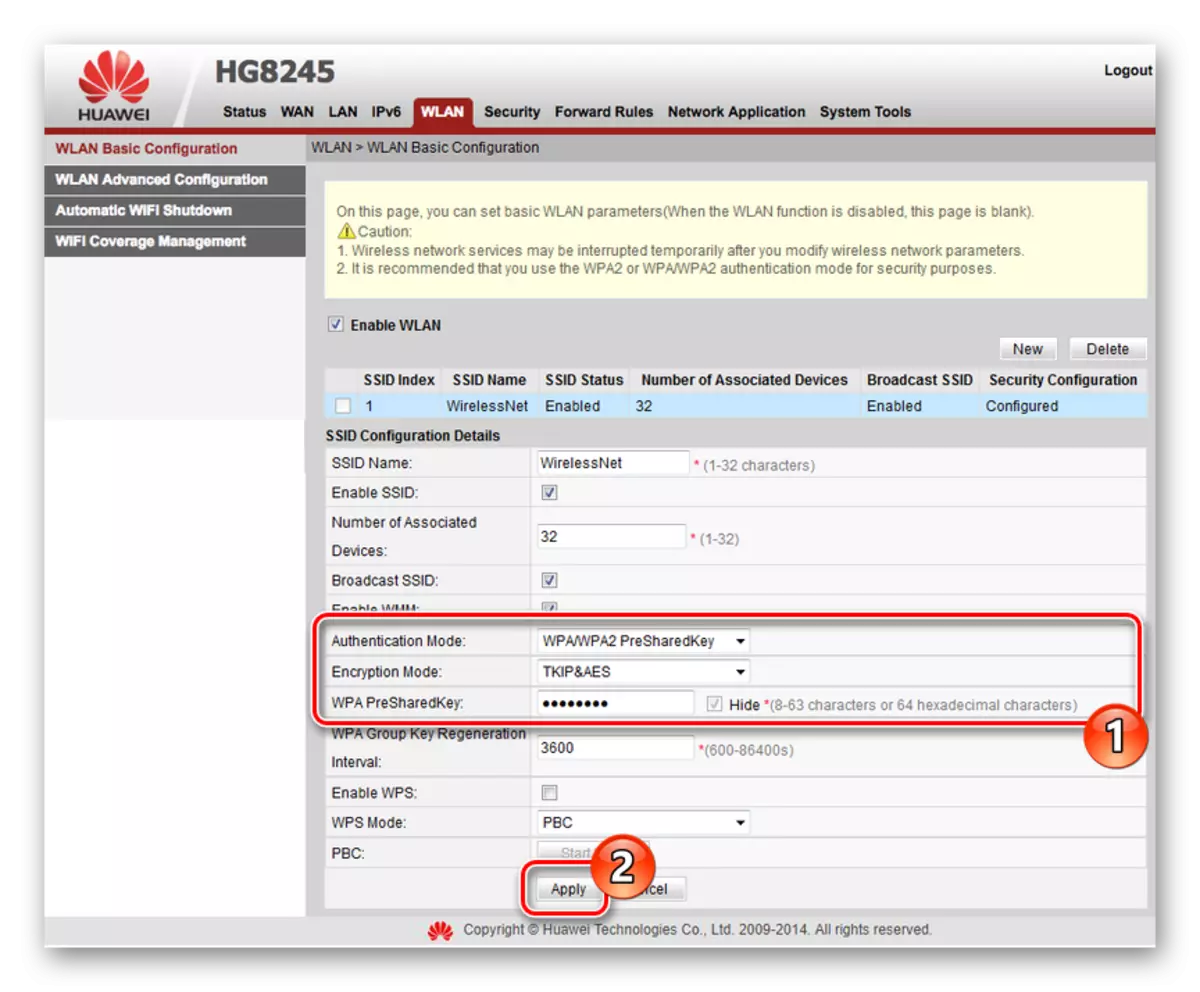
WPA pressharedkey alanındaki ağdan istediğiniz şifreyi de belirtmeyi unutmayın. Bu konuda, temel internet yapılandırması işlemi tamamlanabilir.


WLAN Gelişmiş Yapılandırma.
- Ek ağ parametrelerine geçmek için "WLAN Gelişmiş Yapılandırma" sayfasını açın. Az miktarda Wi-Fi şebekesine sahip bir evde bir yönlendirici kullanırken, "kanal" i "Otomatik" olarak değiştirin. Başka bir deyişle, "13" nin önerdiği en uygun kanalı manuel olarak seçin.
- Cihazın kullanım koşullarından bağımsız olarak "Auto 20/40 MHz" üzerine "Kanal Genişliği" değerini değiştirin.
- Son önemli parametre "mod" dir. Ağa çoğu modern cihazdan bağlanmak için, en iyi seçenek "802.11b / g / n" dir.


Her iki bölümdeki ayarlarda ayarlandıktan sonra, "Uygula" düğmesini kullanarak kaydetmeyi unutmayın.
Çözüm
Mevcut MGTS yönlendiricilerinin ayarlarını düşündükten sonra, bu makaleyi tamamlıyoruz. Ve kullanılan cihazdan bağımsız olarak, yapılandırma prosedürü, kullanımı kolay web arayüzü nedeniyle ek sorulara neden olmamalıdır, size yorumlarda ilgilendiğiniz soruları sormanızı öneririz.
